1、中间格式文件
对于其他CAD软件生成的文件及通用的中间格式文件,SolidWorks在导入或打开后通常都只有一些输入特征来代表各实体,没有模型创建过程的详细特征。对这类数据的修改一般需要用到多实体的处理技术,甚至是混合实体建模。
本文将通过下面的一个IGES格式文件简单介绍一个对输入几何体的修改思路。

2、使用分割来处理输入实体的操作实例
步骤1 导入IGES文件
单击【打开】,在【文件类型】中选择“IGES(*.igs,*.iges)”或“所有文件”,选择文件“Legacy Data.igs”,单击它【打开】,然后在弹出新建文件对话框中指定文件模板,单击【确定】,如下图所示。注:其他中间格式操作相同。
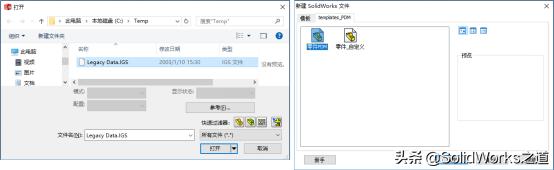
此零件有不良曲面,弹出【输入诊断】对话框,单击【是】,如下图所示。

在【输入诊断】属性框中,单击【错误面】中的面可查看问题位置,单击【尝试愈合所有】,单击【√】完成修复,弹出特征识别提示,单击【否】,如下图所示。


步骤2 分割零件为多实体
在下图所示的平面上绘制一条过圆弧切点的水平直线,长度须超过要切割部分,单击【插入】/【特征】/【分割】,取消选择文件模板,利用草图进行分割,设置如下图所示,单击【√】。注:根据实际情况采用其他切除命令生成多实体。

步骤3 移动实体
单击【插入】/【特征】/【移动/复制实体】,选择【约束】,在两个分割面间添加1in的距离配合,将较小的实体沿Z向外移动,然后再添加两个重合配合使较小实体旋转180°并对齐,单击【√】,如下图所示。

步骤4 拉伸凸台桥接间隙
桥接的方式有多种,旋转、扫描、放样、边界凸台等,此例比较简单规则,采用拉伸即可。
在一分割面上绘制草图,将分割面轮廓进行【转换实体引用】,然后单击【拉伸凸台】,终止条件为【成形到下一面】,勾选【合并结果】,单击【√】,如下图所示。

保存并关闭零件。
实例文件源:s/1hisRrawG8Wk_H4yEKxBfcw
vnkn
,




